- Vidensbase
- Rapportering og data
- Rapporter
- Administrer rapporter i din rapportliste
Administrer rapporter i din rapportliste
Sidst opdateret: 11 december 2025
Gælder for:
Du kan oprette nye rapporter og administrere alle eksisterende rapporter, du har på din konto, ved hjælp af din rapportliste. Hvis du i stedet vil analysere dine dashboard-rapporter, kan du læse, hvordan du filtrerer rapporter på dit dashboard, og hvordan du filtrerer dit dashboard.
Filtrer listen med rapporter
- I din HubSpot-konto skal du navigere til Rapportering > Rapporter.
- Klik øverst på fanen Alle rapporter, Brugerdefinerede rapporter eller Favoritter for at se specifikke rapporter på din rapportliste.
- Vælg filtre for at indsnævre omfanget af din rapportliste yderligere:
- Listevisning eller gittervisning: Klik på knappen listView List eller grid Grid for at ændre visningen af din rapportliste.
- Dashboard: Filtrer rapporter fra et bestemt dashboard, dem, der ikke er tildelt noget dashboard, eller alle rapporter på tværs af dashboards.
- Ejer: filtrer rapporter efter deres tildelte ejer.
- Sidst opdateret: Vælg et datointerval for at filtrere opdaterede rapporter.
- Brand: Filtrer rapporter baseret på deres tilknyttede brand.
- Klik på afkrydsningsfelterne ved siden af rapporterne på listen for at:
- Slet: Slet de valgte rapporter fra din rapportliste og alle dashboards, de er blevet føjet til.
- Skift ejer: Tildel de valgte rapporter til en anden ejer.
- Administrer adgang: Indstil, hvilke brugere der kan få adgang til de valgte rapporter. Læs mere om at administrere rapportadgang.
- Tilføj til et dashboard: Tilføj rapporten til et dashboard. Da dashboards har deres eget adgangsniveau, kan tilføjelse af en rapport til et dashboard ændre, hvem der har adgang til den.
- Indstil brand: Tildel de valgte rapporter til et brand. Tilgængelig med tilføjelsen Brands.
- Vælg filtre for at indsnævre omfanget af din rapportliste yderligere:
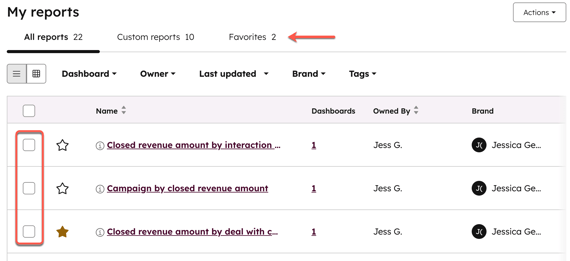
- For at favorisere en rapport skal du klikke på stjerneikonet favorite ved siden af rapporten på din rapportliste. Rapporten vil derefter blive føjet til fanen Favoritter . Du kan tilføje op til 10 favoritrapporter.
- I menuen i venstre side er rapporterne grupperet efter forskellige statusser. Hvis du vil filtrere dine rapporter efter status, skal du vælge en af følgende egenskaber i venstre sidepanel.
- Mine rapporter: Viser alle rapporter.
-
- Markedsføring (BETA )
- Avanceret rapportering > Attribuering (BETA)
- Kanalens ydeevne
- Annoncer
- Formularer
- Analyse af webtrafik
- Kilder
- Sider
- UTM-parametre
- Enhedstype
- Lande
- Browsere
- CRM-indsigt > Kontakter
- Salg
- Coach sælgere og teams
- Resultater af opkald
- Chats
- Afsluttede aktiviteter
- Oprettede aftaler
- Lead-tragt
- Lead-reaktionstid
- Resultater af møder
- Prospektering af aktiviteter
- Gennemførte opgaver
- Tidslinje for teamaktiviteter
- Tid brugt i aftalefasen
- Prognoser og pipelines
- Historik over ændringer i aftalen
- Aftalens tragt
- Vandfald for aftale-pipeline
- Deal push rate
- Kategori af prognose
- Historiske øjebliksbilleder
- Opfyldelse af kvote
- Vægtet prognosekategori
- Vægtet pipeline-prognose
- Salgsresultater
- Gennemsnitlig deal-størrelse
- Årsager til tab af aftaler
- Aftaleindtægter efter kilde
- Deal-hastighed
- Vundne og tabte aftaler
- Omsætning (BETA)
- Salgshastighed
- Coach sælgere og teams
- Service
- Kundetilfredshed > Kundetilfredshedsscore (CSAT)
- Teamets præstation
- Gennemsnitlig tid til at lukke en sag
- Ventetid på chat
- Support-volumen
- Tid i billet-pipeline-status
- Markedsføring (BETA )
Administrer eksisterende rapporter
Administrer dine rapporter ved at klone, slette, favorisere og meget mere.
- I din HubSpot-konto skal du navigere til Rapportering > Rapporter.
- Klik på Mine rapporter for at se alle dine rapporter.
- Hvis du vil administrere en enkelt rapport, skal du holde markøren over rapporten, klikke på rullemenuen Handlinger og vælge en af følgende muligheder:
- Tilpas: Rediger rapporten ved hjælp af rapportbyggeren. Dette er kun tilgængeligt for abonnementer med brugerdefinerede rapporter og er heller ikke tilgængeligt for visse rapporter (f.eks. Top Emails, Top Documents).
- Omdøb: Giv rapporten et nyt navn.
- Klon: Lav en kopi af rapporten.
- Eksportérdata uden resumé : Eksportér rapporten som en CSV-, CLS- eller SLSX-fil.
- Del via: Hvis du har integreret Slack med din HubSpot-konto, kan du sende et link til rapporten til den valgte Slack-kanal sammen med en valgfri besked.
- Administrer adgang: Indstil, hvilke brugere der kan få adgang til rapporten. Dette kan kun redigeres på rapporter, der ikke er på dashboards. Læs mere om administration af rapportadgang nedenfor.
- Skift ejer: Tildel en rapport til en anden ejer.
- Indstil brand: Tildel rapporten til et bestemt brand. Tilgængelig med tilføjelsen Brands.
- Indstil tags: Tilføj tags til rapporter for at identificere, hvilke rapporter der er en del af initiativer, dele viden effektivt med brugere og undgå overlapning eller arbejde med udestående rapporter.
- Tilføj til dashboard: Tilføj rapporten til et dashboard. Da dashboards har deres eget adgangsniveau, kan tilføjelse af en rapport til et dashboard ændre, hvem der har adgang til den.
- Slet: Slet rapporten fra din rapportliste og ethvert dashboard, den er blevet føjet til.
- Hvis du vil gendanne en slettet rapport, skal du klikke på Gendan slettede rapporter øverst til højre på dit dashboard. Rapporter skal gendannes inden for 14 dage efter sletning.
Administrer adgang til rapporter
Rapporter, der føjes til dine dashboards, styres af dashboardets adgangsindstillinger. For rapporter, der ikke er føjet til et dashboard, kan du administrere adgangen til dem.
Bemærk: Superadministratorer og brugere med tilladelsen Rapporter og dashboards kan se alle aktiver, inklusive private aktiver.
- I din HubSpot-konto skal du navigere til Rapportering > Rapporter.
- Hvis du vil ændre en rapports ejer, skal du holde musen over rapporten, klikke på rullemenuen Handlinger og vælge Skift ejer.
- Hvis du vil administrere adgangen til en rapport, der ikke er føjet til et dashboard, skal du holde musen over rapporten, klikke på rullemenuen Handlinger og vælge Administrer adgang. Vælg en af følgende muligheder i højre panel, og klik på Gem:
- Privat for ejer: Tillad kun rapportens ejer og administratorer at se og redigere rapporten.
- Alle: Tillad alle brugere på din HubSpot-konto at se rapporten.
- Vælg Vis og rediger for at give alle brugere mulighed for at se og redigere rapporten.
- Vælg Vis kun for at give alle brugere mulighed for at se, men ikke redigere, rapporten.
- Kun specifikke brugere og teams (Enterprise kun for teams): Tillad specifikke brugere og teams på din HubSpot-konto at se rapporten.
- Vælg Vis og rediger for at give bestemte brugere mulighed for at se og redigere rapporten. Klik på Næste nederst til højre, og vælg de brugere og teams, der skal have adgang til at se og redigere rapporten.
- Vælg Vis kun for at give bestemte brugere mulighed for at se, men ikke redigere, rapporten. Klik på Næste nederst til højre, og vælg de brugere og teams, der skal have adgang til at se rapporten.
Opret en ny rapport
- For at oprette en standardrapport fra rapportbiblioteket skal du klikke på Opret rapport øverst til højre. Lær, hvordan du søger og gemmer rapporter fra rapportbiblioteket.
- For at oprette en ny brugerdefineret rapport skal du klikke på Opret brugerdefineret rapport øverst til højre. Tilgængelig for Professional og Enterprise.